1. Pendahuluan
Software dan apilkasi mempunyai salah satu tujuan untuk memudahkan seseorang dalam melakukan kegiatan. Sebagai contohnya adalah dalam melakukan monitoring jaringan komputer. Software disini mempunyai keunggulan untuk memudahkan seseorang dalam melakukan sebuah monitoring jaringan komputer. Seperti yang sudah dipaparkan dalam bab-bab sebelumnya mengenai monitoring jaringan komputer beserta softwarenya, ada berbagai macam aplikasi yang bisa gunakan. Salah satu contohnya adalah wireshark yang sudah diterangkan secara mendetail pada bab sebelumnya atau bisa menggunakan beberapa aplikasi lainnya.
Banyak aplikasi di internet yang tersedia untuk memonitoring jaringan. Kita dapat menggunakan aplikasi-aplikasi tersebut sesuai dengan kebutuhan dan juga sesuai dengan keinginan kita dalam penggunaannya. Salah satu aplikasi yang sering digunakan adalah look@lan. Dari namanya saja sudah kelihatan kalau software yang satu ini digunakan untuk memantau jaringan komputer lokal. Disini akan dijelaskan mengenai apa itu look@lan, cara menggunakannya, kelebihan dan kekurangannya.
2. Penjelasan Software
a.look@lan
Software ini digunakan untuk melihat komputer lain yang sedang terhubung dalam satu jaringan bersama kita. Setelah kita melakukan scaning pada jaringan tersebut akan terlihat alamat ip dari komputer lain yang terdapat pada jaringan. Selain itu kita juga dapat mengetahui status dari komputer tersebut, jarak komputer tersebut, OS yang digunakan, hostname, dsb.
Secara umum software ini hanya digunakan untuk mengetahui data komputer-komputer yang berada satu jaringan dengan kita. Jarak disini berfungsi untuk mengetahui lokasi-lokasi dari komputer lain yang terhubung dalam jaringan tersebut. Tentunya jarak disini akan menamilkan jarak sesuai dengan jenis jaringan yang digunakan. Apabila kita melakukan monitoring pada jaringan local yang mempunyai cakupan area yang tidak terlalu jauh maka akan tampil sesuai dengan jarak tersebut yang relatif dekat. Bisa juga terlihat jarak yang cukup jauh apabila penggunaannya pada jaringan yang memiliki cakupan area yang lebih besar dari jaringan local. Seperti MAN ataupun WAN. Terdapat juga tampilan alamat ip yang dapat kita gunakan untuk dapat saling bertukar data, misalnya sharing folder. Karena dengan mengetahui alamat ip dari komputer yang akan kita tuju lebih mudah untuk kita melakukan komunikasi secara langsung (direct). Tanpa harus melakukan broadcasting pesan yang akan kita tujukan komputer yang kita tuju.
Pada software ini juga terdapat fitur grafik untuk melihat pengguna yang online/offline, os yang digunakan, netbios, dan juga device SNMP yang aktif/tidak aktif. Data tersebut dipresentasikan dalam bentuk grafik berwarna. Yang dalam setiap grafiknya akan menampilkan perbandingan-perbandingan dari tiap parameter yang dilihat. Bisa dkatakan perbandingan tersebut bisa dilihat dalam skala seper seratus. Yang kemudian akan diubah dalam bentuk grafik lingkaran.
b.Cara menggunakannya
Download: http://www.softpedia.com/get/Network-Tools/Network-IP-Scanner/LookatLAN.shtml
File tersebut dapat didownload pada link diatas. Untuk menggunakannya otomatis kita harus memiliki software ini pada komputer yang kita gunakan.
Setelah file sudah berhasil diunduh langkah berikutnya adalah melakukan installasi software. Proses installasinya sama seperti installasi software lainnya pada windows.
Jika sudah terinstallasi, buka software tersebut.
Akan muncul tampilan tampilan awal software look@laan seperti pada gambari dibawah ini.
Klik “Create New Profile”, sebagai syarat awal dalam menjalankan software tersebut.

Isikan nama profile, speed dan pilih interface list sesuai ip jaringan.
Klik manual setting, next
Proses scanning akan berjalan otomatis dan akan keluar list komputer yang terhubung beserta propertiesnya (alamat ip, os, distance, dsb) pada kolom seperti dibawah.
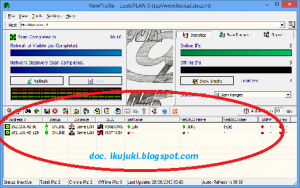
Apabila kita mengklik grafik maka akan muncul gambar seperti berikut.
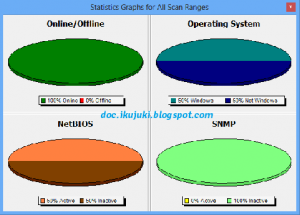
Apabila terdapat komputer yang terhubung maka akan muncul keterangan komputer pada kolom bawah tampilan look@lan.
Pada suatu software pasti memiliki kelebihan dan kekurangan. termasuk pada software look@lan ini. Kelebihan dari software ini antara lain: dapat mengetahui jumlah komputer yang terhubung dalam satu jaringan, dapat melihat alamat ip komputer yang terhubung sehingga memungkinkan untuk dapat saling bertukar data, dapat melihat OS komputer lain, dan dapat mengetahui jarak komputer tersebut. Sedangkan kelemahan dari software ini adalah : bersifat hanya memantau komputer yang terhubung sehingga tidak dapat melihat kualitas jaringan, juga tidak dapat mengetahui dibagian mana apabila terdapat suatu kesalahan atau kerusakan dalam jaringan, dan tidak dapat melihat jalur komunikasi dalam jaringan seperti halnya pengertian dasar dari testing dan monitoring jaringan komputer.
Baca konten-konten menarik Kompasiana langsung dari smartphone kamu. Follow channel WhatsApp Kompasiana sekarang di sini: https://whatsapp.com/channel/0029VaYjYaL4Spk7WflFYJ2H










